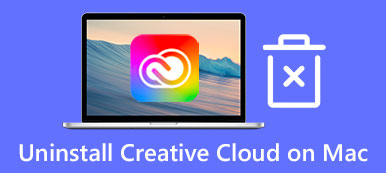作為流行的通訊應用程序之一,您可以在您的 PC 上安裝 Discord,與其他遊戲玩家共享您的屏幕。 當然,Mac 和移動設備也可以使用 Discord。 但是很多人問怎麼加入 Mac 上的不和諧 在網上。 本文旨在告訴您如何在 Mac 上正確使用此應用程序以及在此過程中解決問題。

第 1 部分:如何在 Mac 上下載和使用 Discord
如何為 Mac 下載 Discord
如何在 Mac 上安裝 Discord 是網絡上的一個常見問題。 該過程與在 PC 上執行此操作有些不同,但您可以按照以下步驟進行操作。

步驟1訪問 Discord 網站,導航到應用程序下載頁面,找到 Mac 版本,然後單擊 立即下載 按鈕。
步驟2然後打開下載的名為 Discord.dmg 的文件。
步驟3最後,將 Discord 圖標拖放到 Applications 文件夾中。
備註:自 2022 年 XNUMX 月起,Discord 已更新以添加對 Apple 芯片的原生支持。 這意味著用戶可以在運行 Apple 或 Intel 芯片的 Mac 上下載最新版本的 Discord。
如何在 Mac 上使用 Discord
在 Mac 上下載 Discord 後,您需要加入服務器才能與他人交談。 一般來說,您必須有一個邀請 URL 才能加入 Discord 服務器。 如果沒有,請單擊列表中所需服務器旁邊的邀請鏈接,並在出現提示時確認您想加入服務器。
第 2 部分:如何在 Mac 上修復 Discord 更新失敗
Discord 在 Mac 上不穩定。 許多用戶都面臨過這樣的問題,例如安裝期間 Mac 上的 Discord 損壞或更新失敗。 在這裡,我們與您分享快速解決這些問題的解決方案。
解決方案 1:重新啟動 Mac

該應用程序可能會卡住。 因此,在 Mac 上修復 Discord 未更新的第一個也是最簡單的解決方案是重新啟動您的機器。 前往 蘋果 菜單並選擇 重新啟動. 等待屏幕變黑並再次打開。
解決方案 2:檢查 Discord 服務器狀態

有時,由於服務器宕機,Discord 無法在 Mac 上運行。 這也可能導致更新循環問題。 您可以在瀏覽器中的 https://discordstatus.com/ 上查看狀態。 如果您看到任何橙色或紅色符號,請等待它們再次工作。
解決方案 3:清除 Discord 緩存

一些用戶發現他們解決了在清除緩存文件後在 Mac 上流式傳輸時 Discord 意外退出的問題。 所以,這是另一個值得嘗試的解決方案。
步驟1打開 Finder 應用程序,前往 Go 菜單,然後選擇 前往文件夾.
步驟2複製和粘貼 〜/圖書館/應用程序支持/不和諧 放入盒子中,然後按 Go 按鈕。
步驟3找到名為的文件夾 緩存, GPU緩存和 代碼緩存, 並將它們拖放到 垃圾桶 Dock 上的圖標。
步驟4用鼠標右鍵單擊 垃圾桶 圖標並選擇 清空回收站 徹底清除 Mac 上的 Discord 緩存。
解決方案 4:重新安裝 Discord
在 Mac 上解決 Discord 未更新的最後但並非最不重要的方法是重新安裝應用程序。 這裡包括兩個階段,卸載 Discord 和安裝最新版本。 Apeaksoft Mac Cleaner 是在 Mac 上卸載 Discord 的一站式解決方案。

4,000,000 +下載
從 Mac 中徹底移除 Discord。
刪除帶有關聯文件的 Discord。
支持一鍵卸載。
適用於各種 Mac 設備。
以下是重新安裝 Discord 的步驟:
步驟1掃描應用在 Mac 上安裝 Discord 卸載程序後運行它。 點擊 工具包 按鈕,然後選擇 卸載。 打 瀏覽 按鈕開始查找 Discord 和相關文件。 然後點擊 瀏覽 按鈕繼續前進。
 步驟2從 Mac 卸載 Discord
步驟2從 Mac 卸載 Discord在應用列表中選擇 Discord 應用,您將在右側看到所有相關文件。 選中旁邊的框 選擇全部 右窗格上方。 點擊 清潔 按鈕,並在提示確認時輸入您的密碼。
 步驟3重新安裝不和諧
步驟3重新安裝不和諧卸載 Discord 後重新啟動 Mac。 然後訪問官網,再次將最新版本安裝到Mac。
延伸閱讀
第 3 部分:有關 Mac 版 Discord 的常見問題解答
為什麼 Discord 無法在我的 Mac 上運行?
Discord 無法在 Mac 上運行,因為您的應用程序沒有獲得管理權限、面臨網絡問題或缺少緩存文件。
為什麼我無法從 Mac 中刪除 Discord?
如果 Discord 應用程序或進程在後台運行,則可能會在卸載過程中導致錯誤。
我可以在 Mac 上手動更新 Discord 嗎?
媒體推薦 CMD + R 鍵盤上的鍵,Discord 應用程序將空白片刻。 然後重新啟動應用程序並手動檢查更新。
結論
現在,您應該了解什麼是 Mac 版 Discord,如何在您的計算機上下載它,以及如何修復更新或損壞問題。 您可以按照我們的指南來掌握這個通信應用程序。 更多問題? 請在下方留言。



 iPhone數據恢復
iPhone數據恢復 iOS系統恢復
iOS系統恢復 iOS數據備份和還原
iOS數據備份和還原 iOS屏幕錄像機
iOS屏幕錄像機 MobieTrans
MobieTrans iPhone轉移
iPhone轉移 iPhone橡皮擦
iPhone橡皮擦 WhatsApp轉移
WhatsApp轉移 iOS解鎖
iOS解鎖 免費HEIC轉換器
免費HEIC轉換器 iPhone 位置轉換器
iPhone 位置轉換器 Android數據恢復
Android數據恢復 故障Android數據提取
故障Android數據提取 Android數據備份和還原
Android數據備份和還原 手機轉移
手機轉移 數據恢復
數據恢復 藍光播放器
藍光播放器 Mac Cleaner
Mac Cleaner DVD刻錄
DVD刻錄 PDF 轉換
PDF 轉換 Windows密碼重置
Windows密碼重置 手機投影
手機投影 視頻轉換器最終版
視頻轉換器最終版 視頻編輯
視頻編輯 屏幕錄像大師
屏幕錄像大師 PPT到視頻轉換器
PPT到視頻轉換器 幻燈片製作
幻燈片製作 免費視頻轉換器
免費視頻轉換器 免費屏幕錄像機
免費屏幕錄像機 免費HEIC轉換器
免費HEIC轉換器 免費視頻壓縮器
免費視頻壓縮器 免費的PDF壓縮器
免費的PDF壓縮器 免費音頻轉換器
免費音頻轉換器 免費錄音機
免費錄音機 免費視頻喬伊納
免費視頻喬伊納 免費圖像壓縮器
免費圖像壓縮器 免費背景橡皮擦
免費背景橡皮擦 免費圖像升頻器
免費圖像升頻器 免費水印去除劑
免費水印去除劑 iPhone屏幕鎖
iPhone屏幕鎖 拼圖立方體
拼圖立方體